WordPressページが見つからないというエラーを修正する方法は? 単一ページまたはサイト全体
公開: 2017-09-01ほとんどのWordPressユーザーが直面している、またはおそらくある時点で直面するであろう一般的な問題は、WordPressページが見つからないというエラーです。 公開された古い投稿を削除したり、投稿のURLを変更したりしてリダイレクトを追加し忘れた場合、ページが見つかりませんという単一の404エラーとして発生する可能性があります。
たとえば、連絡先ページへのリンクがkasareviews.com/contactであるが、そのページを削除した場合、そのページにリダイレクトするリンクには、代わりにテーマのデフォルトの404ページが表示されます。
リンクkasareviews.com/contactをkasareviews.com/contact-formに変更し、301リダイレクトを追加しない場合も同じことが起こり、kasareviews.com / contactを指す古いリンクが正しいページURLにリダイレクトされるようになります。
しかし、この投稿では、ユーザーがブログのメインページであるWordPress管理領域にアクセスできるが、単一の投稿またはページにアクセスすると404 notfoundエラーが発生するシナリオに焦点を当てたいと思います。
したがって、リンクは正しく、ページと投稿はまだ存在しますが、何らかの理由で、アクセスしたときにページが見つかりませんというエラーが表示されます。 これは通常、.htaccessファイルが削除されたか、書き換えルールに問題が発生した場合に発生します。 あなたがする必要があるのはあなたのパーマリンク設定を修正することです。
主にそれらの「ページが見つかりません」はデッドリンクと呼ばれ、いくつかの理由で生成されます。 考えられる理由は次のとおりです。
- 到達しようとしているページが存在しません
- 訪問者がURLを誤って入力した
- サイトのパーマリンク構造が変更されました
- 着信リンクは、別の場所に移動されたページを指します
不適切にコーディングされたプラグイン、カスタム投稿タイプ、および分類法の変更により、パーマリンクが破損または破損し、404が発生する可能性があります。
WordPressページが見つからないというエラーを修正する方法は?
理由がまったくないように見えるWordPressWebサイトで、実際に存在するページや投稿に対して恐ろしい404「ページが見つかりません」というエラーが表示されることがあります。
このエラーは主に、ホームページからWebサイトの他のページに移動するときに表示されます。 通常、ウェブサイトの設定をいじったり、他のプラグインがそれらを変更したりすると、404ページが見つかりませんというエラーが発生します。
1.問題:WordPress Webサイトで、ホームを除くすべてのページに「404NotFound」エラーが表示されます
#METHOD 1:パーマリンクを再保存する
wp-adminの[パーマリンク]タブに移動し、パーマリンク構造を再保存するだけで、パーマリンクをリセットできます。
WordPressダッシュボード→設定→パーマリンクに移動し、「変更を保存」をクリックします。
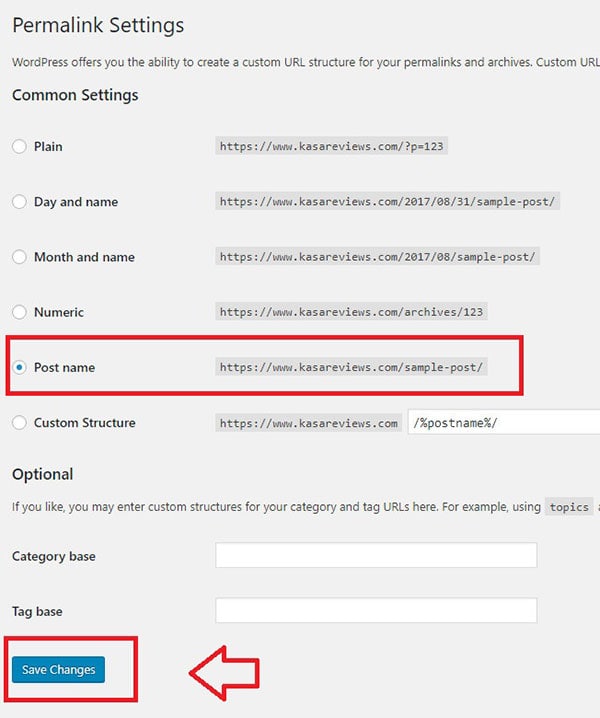
パーマリンクを再保存しても問題が解決しない場合は、パーマリンクの構造を変更してみてください。 使用しないものを選択して、[変更を保存]をクリックします。 次に、パーマリンク設定を元の構成(おそらく/%postname%/)に戻します。
ホームページをもう一度表示して、パーマリンクが修正されたWordPressページが見つからないというエラーをリセットするかどうかを確認します。 これにより、パーマリンク設定が更新され、書き換えルールがフラッシュされます。 ほとんどの場合、このソリューションは、要求されたURLがこのサーバーで見つからなかったWordPressを修正します(404エラー)。
#METHOD 2:HTACCESSファイルを手動で更新する
上記の方法でWordPress404ページが見つからないというエラーが修正されない場合は、.htaccessファイルを手動で更新する必要があります。
FTPまたはcPanelを使用してサーバーにログインし、/ wp-content /や/ wp-includes /などのフォルダーと同じ場所にある.htaccessファイルを変更します。 .htaccessは隠しファイルであるため、編集できるようにするには、すべてのファイルを表示用に設定する必要があることに注意してください。
.htaccessファイルを削除する(念のため前にダウンロードする)か、名前を変更する(完了したら元に戻す)ことで、問題が解決しないかどうかを確認できます。 .htaccessファイルは、削除したり名前を変更したりすると自動的に再生成されるので、心配しないでください。
また、すべてのコードを削除し、.htaccessファイルに以下のコードを手動で追加して、デフォルトに戻すこともできます。
1 2 3 4 5 6 7 8 9 10 | # BEGIN WordPress<IfModule mod_rewrite.c>RewriteEngine OnRewriteBase /RewriteRule ^index\.php$ - [L]RewriteCond %{REQUEST_FILENAME} !-fRewriteCond %{REQUEST_FILENAME} !-dRewriteRule . /index.php [L]</IfModule># END WordPress |

#METHOD 3:すべてのプラグインを無効にする
すべてのプラグインを無効にするだけで、WordPressサイトで404 notfoundエラーを解決できたことが何度もありました。 プラグインを1つずつ非アクティブ化して、問題の原因となるプラグインがあるかどうかを確認することから始めます。 プラグインを無効にするたびに、サイトを更新して、問題がなくなったかどうかを確認してください。
サイト管理者にアクセスできない場合は、cPanelを介して、またはFTPを使用して、プラグインフォルダーまたはプラグインの名前を1つずつ変更して、すべてのプラグインを非アクティブ化します。
プラグインフォルダは/ wp-content / pluginsの下にあります。 プラグインフォルダの名前を好きな名前に変更するだけです。 後で返却することを忘れないでください。 特定のプラグインに同じシステムを適用できます。
現在のサイトのテーマをWordPressのデフォルトのテーマ(たとえば、Twenty Sixteen)に切り替えることもできます。 サイト管理者にアクセスできない場合は、cPanelまたはFTPを使用してテーマの名前を変更するだけで、デフォルトのWordPressテーマに自動的に切り替えられます。
#METHOD 4:データベースの最適化
上記の方法を試しても404エラーが表示される場合は、データベースの最適化をお勧めします。 このページが見つからないというエラーの場合、これは長いシュートであり、私にとっては問題を解決することはできませんでした。 しかし、それでも、あなたは試すことができます。
データベースの最適化はPHPMyAdminを使用してcPanelで行うことができますが、何かを台無しにするリスクを冒したくない、またはcPanelにアクセスできない人にはプラグインを使用することをお勧めします。
WP-Optimizeのようなプラグインを使用できます。 また、多くのセキュリティプラグインとWP Rocketのようないくつかのキャッシュプラグインには、データベース最適化機能がすでに統合されており、それを利用できます。
この方法でもWordPressページが見つからないというエラーの解決に役立たなかった場合は、ホスティングサポートに連絡して、役立つかどうかを確認することをお勧めします。
2.問題:リンク切れまたは入力されたURLが正しくないため、WordPressWebサイトに「404NotFound」エラーが表示されます
この問題は通常、孤立したケースであり、サイト全体に影響を与えることはありません。 それはおそらくあなたのサイトの壊れたリンクの場合です。 これらのデッドリンクを見つける最も簡単な方法は、「Googleウェブマスターツール」を使用することです。 詳細については、WordPressで壊れたリンクを見つける方法についての私の投稿を確認してください。
すでにサイトをGoogleウェブマスターツールに送信している場合は、[クロールエラー]オプションでこれらのデッドリンクを見つけることができます。
デッドリンクを見つける別の方法は、Broken LinkCheckerと呼ばれるWordPressプラグインを使用することです。 デッドリンクを取得したら、ページを別のページまたはホームページにリダイレクトします。 リンクのリダイレクトには、リダイレクトプラグインを使用します。
WordPressページが見つかりません最終的な単語
WordPress Webサイトで、ページが明確に存在していても404ページが見つからないというエラーが表示される場合があります。 場合によっては、ホームページにアクセスできる場合がありますが、それ以外はアクセスできません。 メニュー項目、投稿タイトル、または続きを読むリンクをクリックすると、恐ろしい404が表示されます。
残念ながら、これは私に数回以上起こりました。 時々言及された方法は問題を助けて解決するでしょう、しかししばしば問題はより深くなることができます。
その場合は、ホスティングサポートに連絡し、彼らと協力して問題を解決する必要があります。 このガイドがお役に立てば幸いです。また、「WordPressページが見つかりません」という問題を解決できたことを願っています。
この問題を取り除くための他の方法や解決策がある場合は、以下のコメントセクションで共有してください。 同様の問題に直面している他の人にとっても有益だと確信しています。
